Publicitate
 Mouse-ul computerului este un dispozitiv incredibil de ingenios, pe care, din păcate, mulți oameni nu îl folosesc la întregul său potențial. Există mult mai multe lucruri pe care mouse-ul le poate face decât clic stânga pentru a muta și selecta lucruri sau clic dreapta pentru a afișa meniurile contextuale. Multe dintre trucuri sunt ușor de învățat, deoarece depind de cel mult trei taste de la tastatură. Cu toate acestea, ele se pot dovedi a economisi foarte mult timp și fac unele sarcini mult mai ușoare.
Mouse-ul computerului este un dispozitiv incredibil de ingenios, pe care, din păcate, mulți oameni nu îl folosesc la întregul său potențial. Există mult mai multe lucruri pe care mouse-ul le poate face decât clic stânga pentru a muta și selecta lucruri sau clic dreapta pentru a afișa meniurile contextuale. Multe dintre trucuri sunt ușor de învățat, deoarece depind de cel mult trei taste de la tastatură. Cu toate acestea, ele se pot dovedi a economisi foarte mult timp și fac unele sarcini mult mai ușoare.
Trebuie să recunosc dinainte că titlul acestui articol nu este în întregime corect. După cum veți vedea, lista de mai jos conține o duzină de articole, nu doar trei. Ei bine, logica mea este că, dacă ești ușor tocilar și te pricepi la computere, probabil că ai auzit de câteva dintre aceste trucuri sau poate chiar de cele mai multe dintre ele. Cu toate acestea, sunt sigur că o persoană obișnuită va găsi cel puțin trei trucuri pentru mouse-ul Windows despre care nu a auzit niciodată până acum. Am inclus câteva trucuri simple pentru a oferi o listă oarecum completă pentru cei care nu sunt la fel de experimentați.
Trucuri cu butonul stâng al mouse-ului
Sper că știți că puteți utiliza tasta [SHIFT] pentru a selecta mai multe elemente dintr-un folder. Acum, puteți face același lucru pentru textul de pe un site web sau dintr-un document. Doar faceți clic pe punctul de început al paragrafului pe care doriți să-l selectați, apoi țineți apăsată tasta [SHIFT], în timp ce faceți clic pe punctul final al ceea ce doriți să selectați. Și voilà, întreaga bucată de text a fost evidențiată și acum poate fi copiată sau editată.
- Pentru a selecta text, faceți clic stânga pe primul caracter, apoi țineți apăsată tasta [SHIFT] și selectați ultimul caracter.

Dacă sunteți puțin mai avansat, probabil știți că puteți selecta și o serie aleatorie de articole dintr-un folder ținând apăsată tasta [CTRL] în timp ce selectați elementele. Din nou, același lucru se poate face atunci când doriți să selectați mai multe bucăți aleatorii de text într-un document. Doar țineți apăsată tasta [CTRL] în timp ce mergeți și evidențiați ceea ce doriți să selectați. Acest lucru nu va funcționa peste tot, dar funcționează foarte bine în documentele Office.
- Pentru a selecta fragmente de text, țineți apăsată tasta [CTRL] în timp ce faceți selecția folosind butonul stâng al mouse-ului.

Acum, iată un truc foarte avansat de selectare a textului. Acesta vă permite să selectați textul pe verticală. Ca și trucul anterior, acesta nu va funcționa peste tot, dar funcționează în interiorul Word. Pur și simplu apăsați tasta [ALT] și selectați text folosind butonul din dreapta al mouse-ului.
- Selectați textul pe verticală apăsând tasta [ALT] în timp ce selectați textul cu butonul dreapta al mouse-ului.

Știm cu toții că putem folosi mouse-ul pentru a glisa și plasa elemente, chiar și mai multe. Știați că face diferența tastele de la tastatură pe care le apăsați în timp ce utilizați mouse-ul pentru a glisa și plasa elemente? Țineți apăsată tasta [CTRL] pentru a copia elemente. Folosiți tasta [SHIFT] pentru a muta elementele.
- [CTRL] + butonul stâng al mouse-ului pentru a trage și plasa element/ele = copiați element/ele
- [SHIFT] + butonul stâng al mouse-ului pentru a trage și plasa element/ele = mutați element/ele
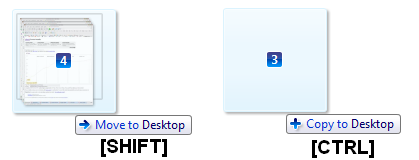
Următoarele două trucuri sunt puțin stupide. Știți deja că puteți folosi mouse-ul pentru a face clic pe butoanele din dreapta sus pentru a închide sau a maximiza o fereastră. Dar știați că puteți face dublu clic pe centrul barei de titlu pentru a maximiza o fereastră? Ei bine, dacă știai asta, încearcă să dai dublu clic în colțul din stânga sus din bara de titlu pentru a-l închide? Ce zici de asta? Acest lucru poate fi util în cazul în care mouse-ul dvs. se întâmplă să fie departe de colțul din dreapta sus și nu vă puteți deranja să îl mutați acolo. În afară de asta, cred că acest lucru este la fel de util ca și anexa dvs.
- Faceți dublu clic pe bara de titlu a oricărei ferestre pentru a o maximiza.
- Faceți dublu clic pe colțul din stânga sus în bara de titlu a oricărei ferestre pentru a o închide.

Trucuri cu butonul din dreapta al mouse-ului
Mai sus, v-am arătat cum puteți utiliza diferite taste de la tastatură pentru a copia sau muta elemente în timp ce trageți și plasați elemente cu mouse-ul. Dacă uitați vreodată ce taste să țineți pentru ce efect, încercați doar să glisați și plasați elemente cu butonul drept al mouse-ului în loc de butonul stâng al mouse-ului! Odată ce eliberați butonul mouse-ului pentru a plasa elementele, acesta va afișa un meniu contextual care vă va întreabă ce doriți să faceți, adică copiați aici, mutați aici sau creați o comandă rapidă. La îndemână, nu?
- Trageți și plasați cu butonul drept al mouse-ului pentru meniul de acțiuni.
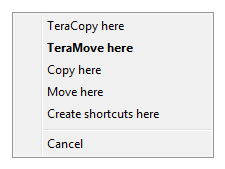
Toată lumea știe că butonul din dreapta al mouse-ului este folosit pentru a deschide meniuri contextuale pentru fișiere și foldere. Știați că țineți apăsată tasta [SHIFT] în timp ce faceți acest lucru va dezvălui adesea opțiuni ascunse? Mai jos este un exemplu de clic dreapta în folderul Bibliotecă. Poți veni cu mai multe revelații incitante?
- Pentru a deschide meniul contextual extins cu clic dreapta, țineți apăsată tasta [SHIFT] în timp ce faceți clic dreapta.
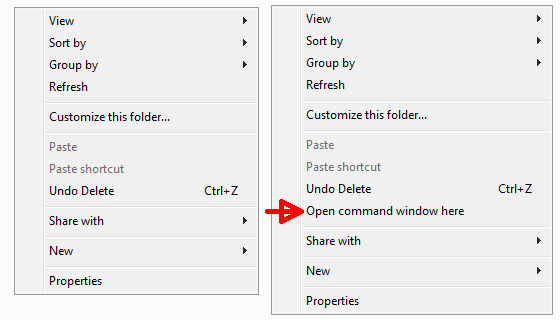
Trucuri cu rotița de derulare sau butonul din mijloc al mouse-ului
Mulți oameni nu realizează că rotița de defilare funcționează adesea ca un buton. Acest lucru este valabil pentru majoritatea șoarecilor, cărora altfel le lipsește un buton din mijloc al mouse-ului. Și acea combinație de rotiță de defilare și butonul din mijloc al mouse-ului are abilități!
Deoarece probabil că sunteți cu toții încântați de acesta dacă tocmai l-ați descoperit, să începem cu butonul din mijloc al mouse-ului. Dacă știai deja, primul truc va fi o știre veche pentru tine, dar așteaptă-l pentru al doilea! Butonul din mijloc al mouse-ului poate fi folosit pentru a deschide linkuri într-o filă nouă în browser. Deci, în loc să faceți clic stânga sau dreapta pe un link, încercați să faceți clic pe el cu mijlocul.
- Deschideți linkurile într-o filă nouă făcând clic pe ele cu butonul din mijloc al mouse-ului.
Al doilea truc cu butonul din mijloc al mouse-ului se face și în browser. Deschideți o filă nouă. Și acum pentru a-l închide, pur și simplu faceți clic pe el cu butonul din mijloc al mouse-ului.
- Închideți filele deschise făcând clic pe ele folosind butonul din mijloc al mouse-ului.
Acum iată un truc pentru rotița de defilare. Știați că în multe aplicații Windows, inclusiv browserul dvs., puteți utiliza acest buton minunat pentru a mări și micșora? Funcționează chiar și în Windows Explorer, adică în foldere? Deschideți un folder și țineți apăsat butonul [CTRL] în timp ce derulați. În interiorul folderelor, derulează de fapt prin diferitele opțiuni de vizualizare, dar la un moment dat mărește, până când aveți pictograme gigantice. Mai important, însă, acest truc vă poate ajuta să citiți mai bine, atunci când fontul de pe un site web sau dintr-un document este prea mic.
- Țineți apăsat butonul [CTRL] și derulați în sus pentru a mări (mărește dimensiunea textului) sau derulați în jos pentru a micșora (reduceți dimensiunea textului).
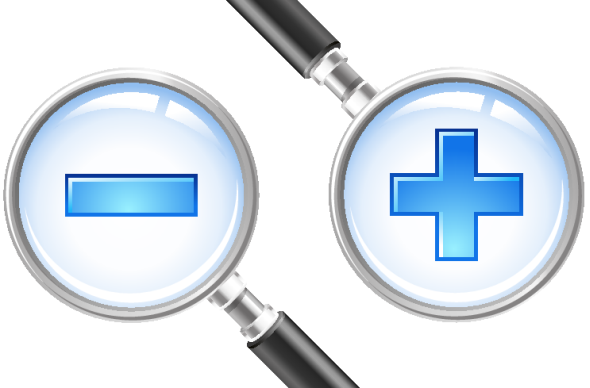
Știți și alte trucuri cu mouse-ul pe care le-am ratat? Vă rugăm să le împărtășiți cu noi! De asemenea, care dintre cele de mai sus au fost noi pentru tine sau care este preferata ta?
Lectură suplimentară
Cauți mai multe trucuri interesante? Consultați următoarele articole:
- Cum să configurați comenzi rapide pentru mouse folosind StrokeIt Cum să configurați comenzi rapide pentru mouse folosind StrokeIt Citeste mai mult
- 25 de trucuri interesante de la tastatură Windows 7 care vă vor impresiona prietenii 25 de trucuri interesante de la tastatură Windows 7 care vă vor impresiona prietenii Citeste mai mult
- Descoperiți caracteristicile ascunse ale touchpad-ului dvs. [Windows] Descoperiți caracteristicile ascunse ale touchpad-ului dvs. [Windows]Odată cu creșterea laptopurilor și netbook-urilor, touchpad-ul a devenit un dispozitiv de introducere cheie. Cu toate acestea, în mediul Windows, lucrul cu touchpad-ul a fost mai mult o încântare decât o încântare. În timp ce hardware-ul... Citeste mai mult
- Just Gestures vă permite să utilizați gesturile mouse-ului pentru a controla Windows
Credite imagine: Mouse și tastatură prin Shutterstock, Lupe prin Shutterstock
Tina a scris despre tehnologia de consum de peste un deceniu. Ea deține un doctorat în Științe ale Naturii, o diplomă din Germania și un MSc din Suedia. Experiența ei analitică a ajutat-o să exceleze ca jurnalist de tehnologie la MakeUseOf, unde acum gestionează cercetarea și operațiunile de cuvinte cheie.